온라인에서 PNG 배경 이미지 지우기: 클릭 한 번이면 됩니다.
일반적으로 PNG로 알려진 휴대용 네트워크 그래픽은 많은 이점을 제공하는 래스터 그림 형식입니다. JPG와 달리 PNG는 무손실 압축으로 간주되므로 비교적 작은 파일 크기로 고품질 사진을 얻을 수 있습니다. 또한 수많은 디지털 디자이너가 PNG를 사용하여 인터넷을 통해 그래픽 일러스트레이션, 로고, 스티커 등과 같은 작업을 업로드합니다.
우리가 당신에게 PNG 배경을 투명하게 클릭 한 번으로? 잘라내어 새 배경 위에 놓고 싶은 동물이든, 뒤에 단색으로 레이어를 변경하고 싶은 셀카든, 프레젠테이션에 붙이고 싶은 로고든, 온라인에서 가능합니다! 이 가이드 포스트를 읽은 후 확인할 수 있는 두 가지 훌륭한 웹 기반 프로그램을 검토했습니다.

1부. PNG 이미지 배경을 온라인에서 투명하게 만들기
이미지 배경을 제거하는 데 도움이 되는 최고의 온라인 도구를 제공하려면 Vidmore 배경 제거제 온라인 귀하의 필요에 맞게 바로 여기에 있습니다. 이 웹 기반 도구는 숨겨진 비용 없이 제공되므로 원하는 만큼 사진을 편집할 수 있습니다. 뿐만 아니라 이 온라인 도구는 업로드된 모든 사진을 서버에서 자동으로 삭제하여 모든 사용자에게 100%가 안전함을 보장합니다. 또한 개인 정보 침해에 대한 걱정도 없앨 수 있습니다.
일반적으로 많은 사람들은 배경 이미지를 제거하는 것이 기술이 아닌 사람들에게는 거의 불가능하다고 생각합니다. 그러나 Vidmore Background Remover Online이 보유하고 있는 인공 지능이나 AI 기술 때문에 더 이상 아닙니다. AI를 통해 알고리즘이 이미지를 처리하고 자동으로 배경을 자르므로 배경 이미지를 즉시 제거할 수 있습니다.
아래를 계속 읽고 PNG 파일의 투명한 배경을 만드는 방법을 알아보세요.
1단계: 프로그램 로드
물론 먼저 프로그램 사이트를 방문해야 합니다. 이렇게 하려면 검색 엔진을 열고 검색 창에 프로그램 이름을 입력한 다음 시작하다.
2단계: PNG 파일 업로드
둘째, 초상화 업로드 도구 인터페이스 중앙에서 편집하려는 PNG 이미지를 선택합니다. 인터넷 연결 속도에 따라 도구가 이미지를 처리하고 투명해질 때까지 기다리십시오. 어쨌든 그렇게 오래 걸리지는 않을 것입니다.
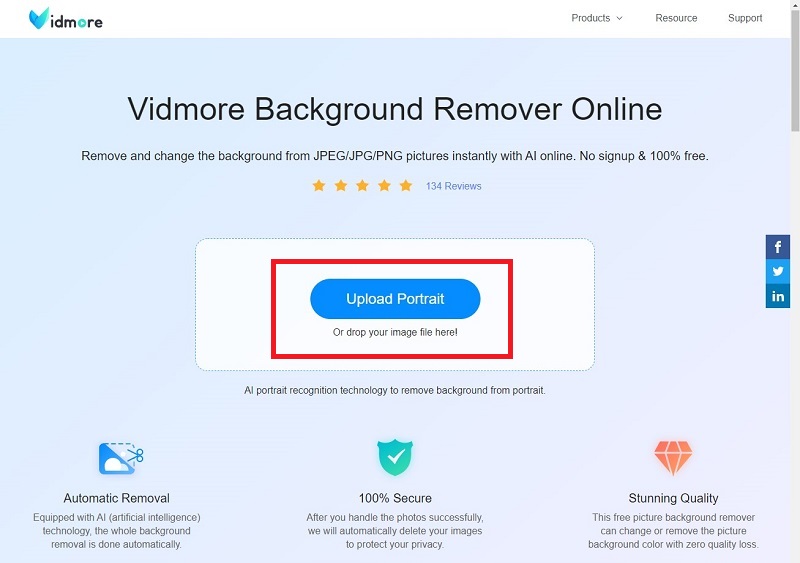
3단계: 사진 조정
그런 다음 인터페이스에서 PNG 그림의 최종 제품을 볼 수 있습니다. 그건 그렇고, 배경을 더 정확하게 자르려면 그림을 수정할 수 있습니다. 이렇게 하려면 조정 칫솔 크기 원하는지 여부를 선택하고 유지하다 또는 삭제 특정 부품. 마우스 스크롤 휠을 사용하여 사진을 확대하거나 축소해 보십시오. 작업 중인 내용을 자세히 확인하려면 다음을 참조하세요. 시사 패널.
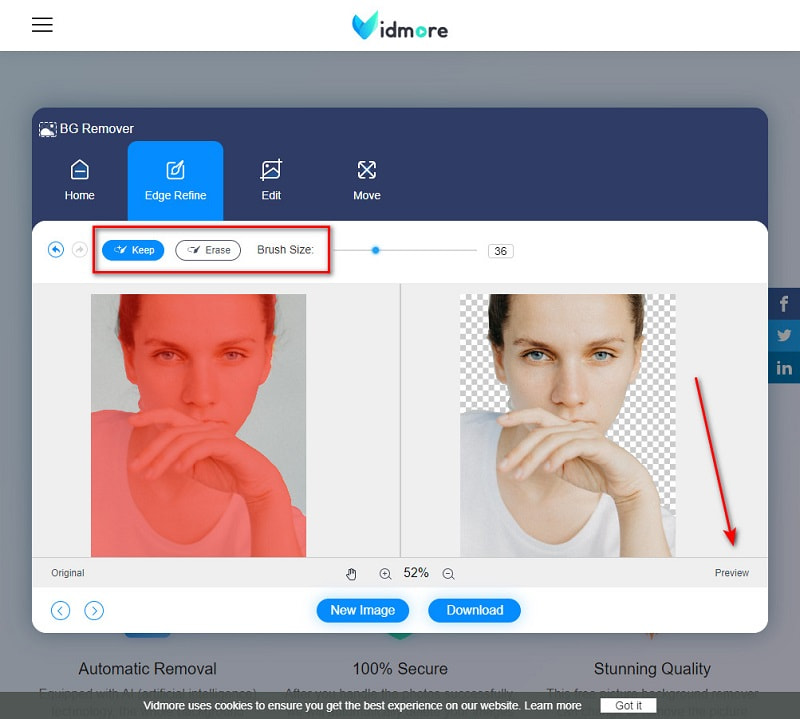
4단계: 추가 개선
다음으로 피사체 뒤에 새 레이어를 추가할 수 있습니다. 그렇다면 다음으로 이동하십시오. 편집하다 섹션을 클릭하고 도구 상자를 탐색합니다. 여기에서 사진을 새 레이어로 업로드하거나 단순히 배경색을 변경할 수 있습니다. 사진 맞춤 설정이 완료되면 다운로드 단추.
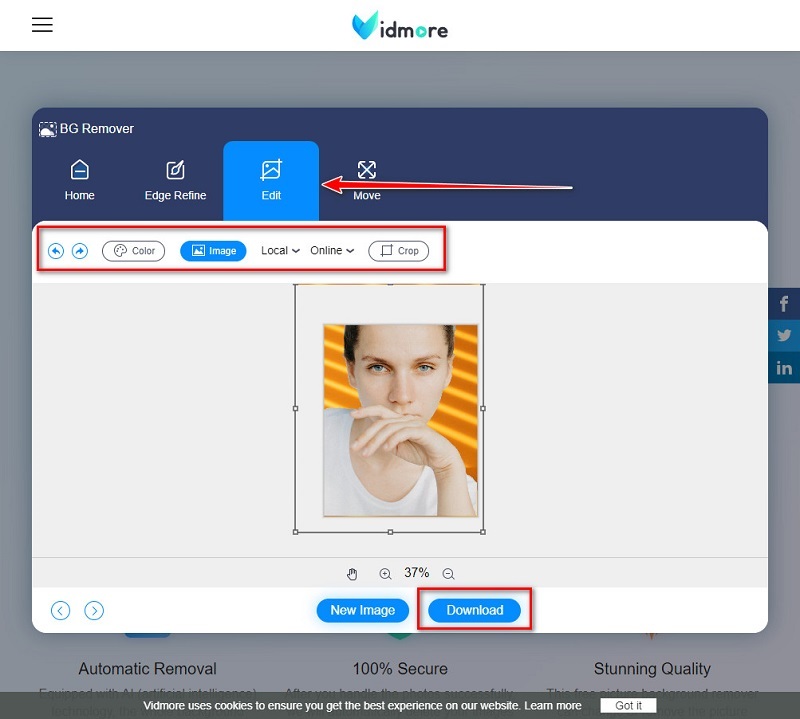
2부. PNG 배경을 투명하게 만드는 또 다른 방법
전문가 배경 제거제
Expert는 배경 이미지를 제거할 때 신뢰할 수 있는 또 다른 웹 기반 도구입니다. JPG 및 PNG와 같은 래스터 파일 형식을 지원하며 AI를 사용하여 자동 배경 제거를 처리합니다. 그 외에도 Exporter Background Remover의 페이지는 영어, 독일어 및 프랑스어로 번역 가능합니다. 그러나 무엇보다도 프로그램 충돌을 방지하기 위해 개발자는 모든 사용자가 분당 최소 10개의 이미지를 배경에 투명하게 표시하도록 제한합니다.
1 단계: 먼저 프로그램 이름을 입력하고 검색창에 입력. 을 치다 이미지 선택 버튼을 누르면 페이지가 로드되어 그림을 가져올 수 있습니다.
2 단계: 파일을 스캔하고 컴퓨터 폴더에서 사진을 선택합니다. 그 후, 히트 열다. 파일이 업로드되는 동안 도구가 이미지를 처리하고 배경 이미지를 자동으로 삭제하는 동안 기다려야 합니다.
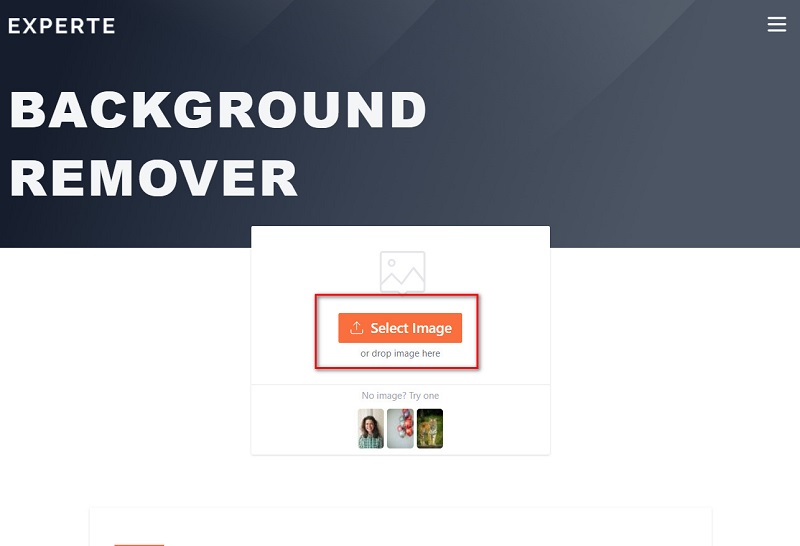
3 단계 : 출력이 표시되면 마침내 파일을 장치에 저장할 수 있습니다. 그렇게 하려면 다운로드(HD) 단추. 새 프로젝트를 생성하려면 다음을 클릭하십시오. 새 이미지 버튼을 누르고 과정을 반복하십시오.
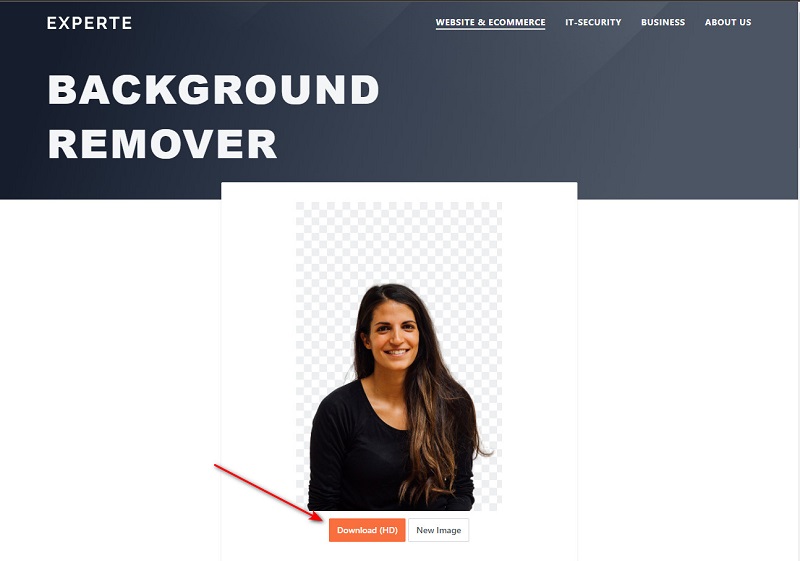
추가 읽기 :
Mac 화면을 캡처하는 최고의 7 최고의 무료 Mac 스크린 샷 도구 소프트웨어
GIF를 JPG로 변환하는 8가지 효율적인 미디어 솔루션
3부. 온라인 도구 비교
예, 우리는 투쟁을 알고 있습니다. 최고 중 어느 것이 완전히 최고인지를 선택하는 것은 어렵습니다! 이 두 온라인 기반 프로그램 중에서 무엇을 선택해야 할지 아직 결정이 나지 않는다고 가정해 보겠습니다. 이 경우 우리 팀이 만든 다음 비교를 고려할 수 있습니다.
인터페이스의 세련미에서 고유한 기능에 이르기까지 다음은 우리의 요점입니다.
- 모든 웹 브라우저와 호환됩니까?
- 무료인가요?
- 내장된 사진 편집기가 포함되어 있습니까?
- 간단한 인터페이스가 있습니까?
- 인공 지능이 통합되어 있습니까?
- 내 스마트폰에서 액세스할 수 있습니까?
- 배경을 정확하게 제거합니까?
| VIDMORE 배경 제거제 | 전문가 배경 제거제 |
4부. PNG 투명 그림에 대한 FAQ
GIF와 PNG 중 어느 것을 사용해야 합니까?
이 두 이미지 형식은 모두 투명도를 지원합니다. 그러나 PNG는 이미지가 가질 수 있는 색상의 품질과 생동감으로 인해 GIF보다 더 놀라운 지원을 받았습니다. 그러나 애니메이션 사진을 만든 후에는 GIF가 가장 친한 친구입니다.
JPG 사진을 PNG로 만들려면 어떻게 해야 합니까?
사진을 투명하게 만들어야 하는 경우 이를 지원하는 특정 파일 형식이 필요합니다. 배경 이미지를 아무리 지워도 JPG를 사용하면 피사체 주변에 흰색 배경이 생깁니다. 오프라인 도구를 사용하는 경우 JPG 파일을 PNG로 내보내야 합니다. 반면에 웹 기반 프로그램을 사용하는 경우 사진은 자동으로 .png 파일 확장자로 저장됩니다.
온라인에서 배경을 제거한 후 내 사진의 품질이 저하됩니까?
아니요. 이것은 온라인 도구를 사용할 때 좋은 것입니다. 사진을 업로드하고 편집 과정을 거쳐 다운로드해도 품질은 그대로 유지됩니다.
결론
이제 온라인 도구가 투명 배경으로 PNG 만들기, 작동하도록 오프라인 프로그램을 설치하는 것을 더 이상 두려워하지 마십시오. 이미지를 투명하게 만들 스마트폰만 있다면 Expert Background Remover를 사용해야 합니다. 그러나 여전히 배경을 수정하고 더 개인화해야 하는 경우 Vidmore Background Remover를 사용하는 것이 좋습니다. 확실히, 기능별 도구 때문에 이 온라인 프로그램을 잘못 사용하지 않을 것입니다. 그러니 가서 이 도구를 직접 사용해 보세요!


